5 Perakam Suara Terbaik untuk Kuliah yang Tersedia untuk Pemula dan Profesional
Yang baik perakam suara untuk kuliah sangat mustahak bagi setiap pelajar kolej. Namun, faktor apa yang harus anda pertimbangkan semasa membeli perakam kuliah?
Ketahanan adalah elemen pertama dan terpenting. Hayat bateri adalah faktor penting lain kerana ia menentukan berapa lama anda boleh merakam dalam satu masa. Sebenarnya, anda tidak perlu mencari produk secara dalam talian. Ulasan ini akan memberitahu anda lima perakam suara terbaik untuk kuliah tidak kira anda pelajar atau profesional.


Bahagian 1: 5 Perakam Teratas untuk Kuliah
Teratas 1: Sony ICDUX560BLK

Harga: $97.00
Perakam suara ini adalah produk yang ringkas. Walaupun hanya mempunyai storan bawaan 4GB, anda boleh mengembangkannya dengan kad SD. Ia muncul di bahagian atas senarai kami kerana S-Mikrofon dengan kepekaan tinggi.
Kelebihan
- Simpan rakaman dalam MP3 atau LPCM.
- Menghasilkan kualiti rakaman yang sangat baik.
- Stabil dan tahan lama.
Keburukan
- Ia memerlukan 2 bateri AAA.
2 Teratas: Olympus WS-852

Harga: $52.53
Ia memerlukan dua keping bateri boleh dicas semula AAA alkali atau AAA Ni-MH. Manfaat terbesar ialah merakam kuliah hingga 1040 jam. Ia juga menyediakan kapasiti penyimpanan 4GB dan boleh dikembangkan dengan kad SD.
Kelebihan
- Menjimatkan kos.
- Sesuai dengan dua model bateri.
- Menyokong rakaman suara yang diaktifkan.
Keburukan
- Perakam kuliah ini hanya dapat merakam dalam MP3.
3 Teratas: Evistr L157

Harga: $36.99
Walaupun perakam suara untuk kuliah ini murah, ia sama kuatnya dengan produk lain. Ia menawarkan storan 16GB, jadi anda tidak memerlukan kad SD tambahan. Lebih-lebih lagi, ia mempunyai bateri Lithium Polymer.
Kelebihan
- Simpan rakaman dalam WAV atau MP3.
- Beri anda ruang simpanan yang besar.
- Cukup berpatutan.
Keburukan
- Perakam kuliah ini tidak menyokong kad SD.
- Ia hanya boleh merakam sehingga 12 jam
4 Teratas: Zoom H4n Pro

Harga: $199.99
Perakam kuliah ini mempunyai mikrofon yang kuat, jadi kualiti rakamannya hebat. Walau bagaimanapun, jangka hayat bateri tidak begitu baik. Ia serasi dengan Windows dan Mac. Sekiranya anda menggunakan komputer Mac, itu adalah pilihan yang baik.
Kelebihan
- Rakam dengan mikrofon dalaman atau luaran.
- Storan maksimum ialah 32GB.
- Stereo terbina dalam.
Keburukan
- Hayat bateri hanya 10 jam.
- Ia mahal.
5 Teratas: Perakam Suara Homder
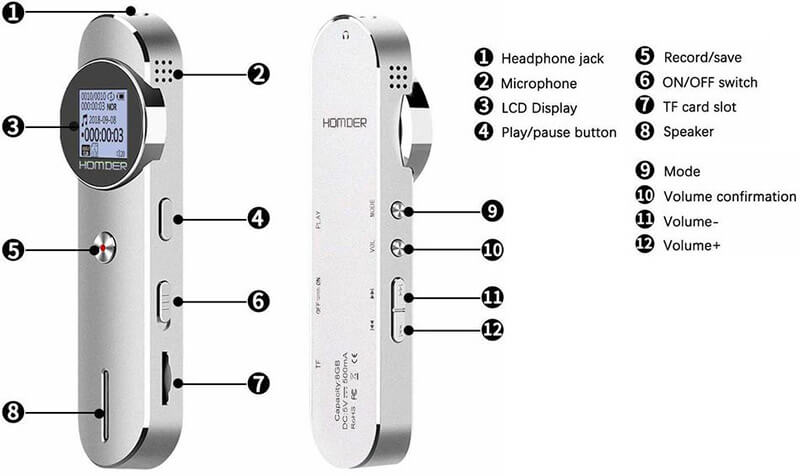
Harga: $27.99
Sekiranya anda mempunyai anggaran yang terhad, Perekam Suara Homder adalah pilihan yang baik. Ia boleh menyimpan rakaman kuliah sehingga 8GB. Anda juga boleh mengembangkannya dengan kad TF. Ia juga termasuk bateri Li 230mAh.
Kelebihan
- Ringkas dan ringan.
- Dikuasakan oleh bateri Li.
- Tersedia untuk Windows, Mac dan Linux.
Keburukan
- Hayat bateri tidak boleh dipercayai.
- Kualiti rakaman tidak begitu baik.
Bahagian 2: 2 Perakam Perisian Terbaik untuk Kuliah
Teratas 1: Perakam Skrin Vidmore
Hari ini, setiap orang mempunyai sekurang-kurangnya satu peranti digital, seperti komputer riba. Pernahkah anda membayangkan bahawa anda boleh menghidupkan komputer anda ke perakam suara untuk kuliah. Perakam Skrin Vidmore dapat menolong anda menyelesaikan pekerjaan.
![]() Ciri-ciri Asas Perakam Terbaik untuk Kuliah
Ciri-ciri Asas Perakam Terbaik untuk Kuliah
- Hidupkan komputer anda ke perakam kuliah tanpa perkakasan tambahan.
- Mengoptimumkan kualiti rakaman suara secara automatik.
- Tersedia untuk Windows 10/8/7 dan Mac OS X.

Cara Merakam Kuliah dengan PC Anda
Langkah 1: Pasang perakam kuliah
Lancarkan perisian perakam kuliah terbaik setelah anda memasangnya di PC anda. Terdapat versi khusus untuk Mac. Pilih Perakam audio untuk membuka antara muka utama. Untuk merakam kuliah sebagai video, pilih Perakam video sebaliknya.

Langkah 2: Merakam kuliah
Untuk merakam kuliah, matikan Bunyi Sistem sambil menghidupkan Mikrofon. Laraskan kelantangan berdasarkan mikrofon anda. Klik REC butang semasa kuliah bermula.
Petua: Sekiranya anda ingin menetapkan pilihan khusus yang berkaitan dengan format output dan banyak lagi, klik Gear ikon untuk membuka Keutamaan dialog. Untuk membuat jadual, klik Jadual Tugas dan tetapkan pilihan. Perakam kuliah akan berfungsi secara automatik.

Langkah 3: Edit dan simpan rakaman
Tunggu kuliah selesai dan tekan Berhenti butang. Kemudian pra-dengar rakaman dan keluarkan klip yang tidak diperlukan. Akhirnya, klik Jimat butang untuk menyimpannya ke komputer anda.

2 Teratas: Perakam Audio Dalam Talian Percuma Vidmore
Kadang kala, tidak mudah untuk memasang perakam kuliah perisian ke komputer. Penyelesaian alternatifnya adalah Perakam Audio Dalam Talian Percuma Vidmore.
Ciri-ciri Utama Perakam Kuliah Dalam Talian
- Merakam kuliah melalui mikrofon dalaman atau luaran.
- Benar-benar percuma untuk digunakan tanpa had panjang.
- Tersedia untuk penyemak imbas web utama.
Cara Merakam Kuliah Secara Dalam Talian
Langkah 1: Buka https://www.vidmore.com/free-online-audio-recorder/ dalam penyemak imbas. Klik Lancarkan Perakam Percuma butang untuk mendapatkan pelancar.
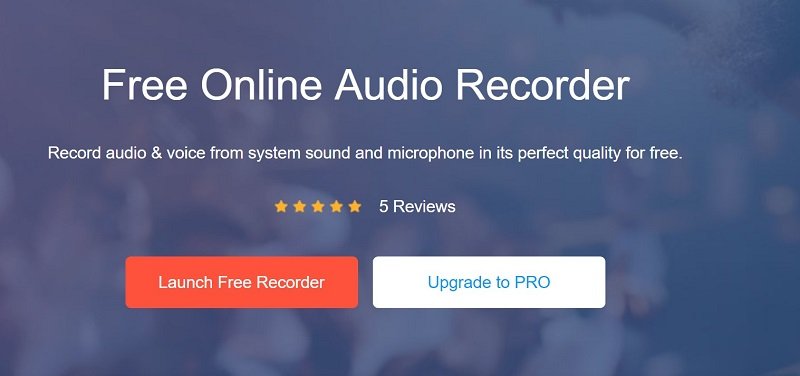
Langkah 2: Lumpuhkan Audio Sistem dan hidupkan Mikrofon. Tekan REC butang semasa kuliah bermula.
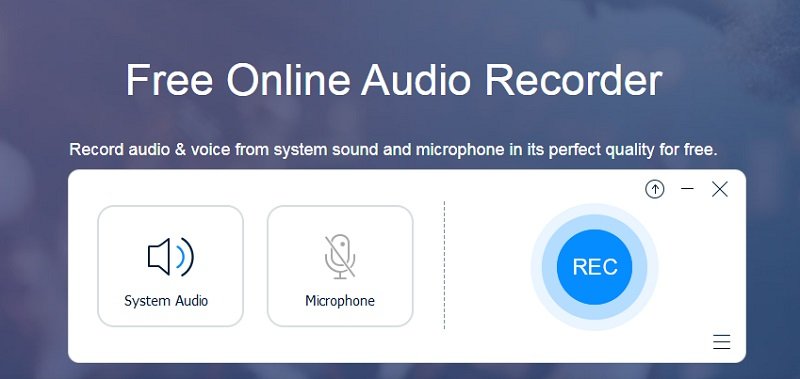
Langkah 3: Setelah kuliah selesai, klik Berhenti butang dan muat turun rakaman kuliah ke cakera keras anda.
Bahagian 3: Soalan Lazim Perakam Suara untuk Kuliah
Bolehkah saya merakam kuliah tanpa kebenaran?
Adalah tidak sah untuk merakam kuliah tanpa izin, jadi lebih baik anda meminta profesor atau penganjur sama ada anda boleh merakamnya.
Apakah peranti rakaman tersembunyi yang terbaik?
Terdapat beberapa peranti rakaman tersembunyi di pasaran, seperti Perakam Audio Pen Perakam. Selain itu, anda boleh menukar telefon pintar anda ke peranti rakaman dengan fungsi bawaan.
Bagaimana saya boleh merakam kuliah di komputer riba saya secara percuma?
Pertama, pastikan komputer riba anda mempunyai mikrofon dalaman yang baik; jika tidak, sediakan alat luaran. Kemudian cari aplikasi perakam kuliah, seperti Perekam Suara di PC dan Memo Suara di Mac. Selain itu, pelajari aplikasi perakam kuliah dan siapkan sebelum menggunakannya.
Sekarang, anda harus mendapatkan lima perakam suara terbaik untuk kuliah, tidak kira anda pelajar atau profesional. Anda boleh menyemak ulasan kami dan kemudian membuat keputusan terbaik sebelum membuka dompet anda. Di samping itu, kami juga berkongsi dua kaedah untuk menjadikan komputer riba anda menjadi perakam kuliah. Perekam Skrin Vidmore memberikan lebih banyak fungsi bonus, tetapi Perakam Audio Dalam Talian Percuma Vidmore percuma untuk digunakan. Sekiranya anda mempunyai soalan atau cadangan lain? Sila beritahu kami di ruangan komen di bawah.


